ガンマ表示アシスト方式

[ガンマ表示アシスト]の変換方式を設定します。
- MENU→
 (セットアップ)→ [表示オプション]→[ガンマ表示アシスト方式]→希望の設定を選ぶ。
(セットアップ)→ [表示オプション]→[ガンマ表示アシスト方式]→希望の設定を選ぶ。
メニュー項目の詳細
-
 オート :
オート : -
-
[
 ピクチャープロファイル]で設定されたガンマやカラーモードによって、以下のように変換して表示する。
ピクチャープロファイル]で設定されたガンマやカラーモードによって、以下のように変換して表示する。
- ガンマが[S-Log2]の場合:[S-Log2→709(800%)]
- ガンマが[S-Log3]の場合:[S-Log3→709(800%)]
- ガンマが[HLG]、[HLG1]、[HLG2]、[HLG3]でカラーモードが[BT.2020]の場合:[HLG(BT.2020)]
- ガンマが[HLG]、[HLG1]、[HLG2]、[HLG3]でカラーモードが[709]の場合:[HLG(709)]
- [HLG静止画]を[入]にしてHLG静止画を撮影する場合は、[HLG(BT.2020)]に変換して表示する。
- 動画撮影時、HDMI接続した他機にRAW動画を出力しているときは、[S-Log3→709(800%)]に変換して表示する。
-
[
-
 S-Log2→709(800%):
S-Log2→709(800%): - S-Log2をITU709(800%)相当に変換して表示する。
-
 S-Log3→709(800%):
S-Log3→709(800%): - S-Log3をITU709(800%)相当に変換して表示する。
-
 HLG(BT.2020):
HLG(BT.2020): - [HLG(BT.2020)]に対応したモニターで表示したときと近い画質となるように、カメラのモニターやファインダーの画質を調整して表示する。
-
 HLG(709):
HLG(709): - [HLG(709)]に対応したモニターで表示したときと近い画質となるように、カメラのモニターやファインダーの画質を調整して表示する。
ヒント
-
[
 カスタムキー設定]または[
カスタムキー設定]または[ カスタムキー設定]で希望のキーに[ガンマ表示アシスト方式]を割り当てると、割り当てたキーを押すたびにガンマ表示アシスト方式の設定を切り替えることができます。
カスタムキー設定]で希望のキーに[ガンマ表示アシスト方式]を割り当てると、割り当てたキーを押すたびにガンマ表示アシスト方式の設定を切り替えることができます。
ご注意
-
[ガンマ表示アシスト方式]を[オート]にして画像を再生する場合は、以下のように変換して表示します。
- [HLG]、[HLG1]、[HLG2]、[HLG3]ガンマで撮影された動画を再生する場合:カラーモードによって[HLG(BT.2020)]または[HLG(709)]に変換して表示する。
- [HLG静止画]を[入]にして撮影したHLG静止画を再生する場合:[HLG(BT.2020)]に変換して表示する。
- HDMI接続した他機にRAW動画を出力しているときに動画を再生する場合:[S-Log3→709(800%)]に変換して表示する。
 ピクチャープロファイル]で設定しているガンマとカラーモードの設定値によって画像を変換して表示します。
ピクチャープロファイル]で設定しているガンマとカラーモードの設定値によって画像を変換して表示します。